小説家志望ブロガーとし(@toshi586014)です。
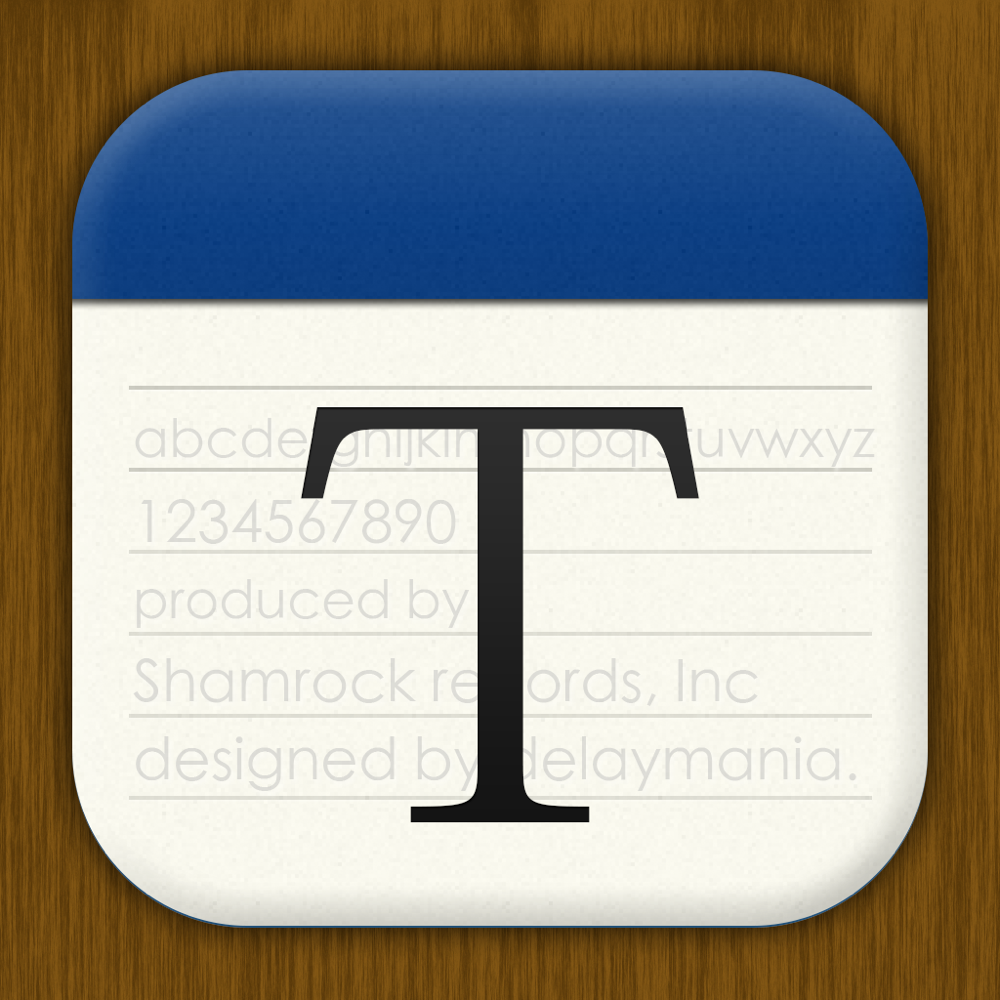
前回の記事↓ではThumbEditの特徴を紹介しました。
定型文の進化系アプリが登場!ThumbEditはシンプルで強力なエディタアプリ。 | はれときどきくもりZ
今回は、わたしのThumbEdit活用方法を紹介します。
定型文の入力が楽々できる
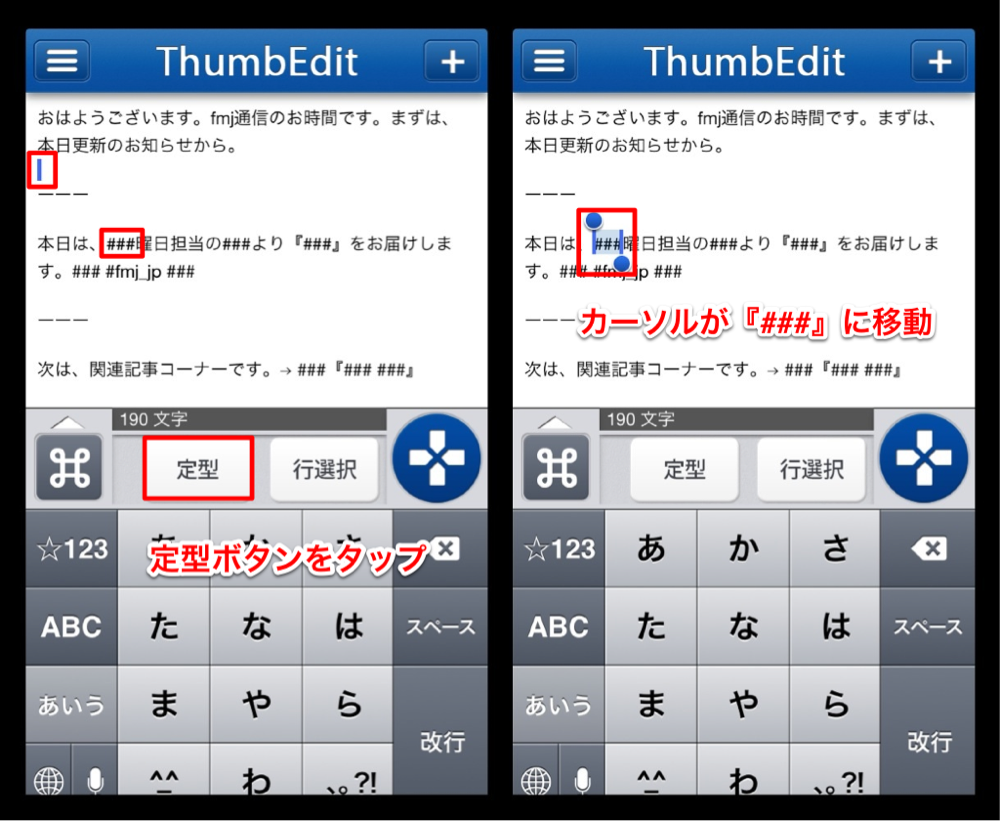
↑文章の中に『###』を書いて、定型ボタンをタップします。すると、『###』にカーソルが移動します。さらに定型ボタンをタップすると、次々とカーソルが移動します。
わたしは、この機能を活用して、SNSに流すためのブログの更新情報を作成しています。TextClipと連携すると、さらに快適になります。
詳しくは、こちら↓の記事をご覧ください。こちらでは、定型文とTextClipの組み合わせを活用していますが、ThumbEditとTextClipでも同じことができます。
テキスト入力を徹底的に省力化!定型文とTextClipの革命コンビが素敵すぎる。(後編) | はれときどきくもりZ
リンクも楽々挿入
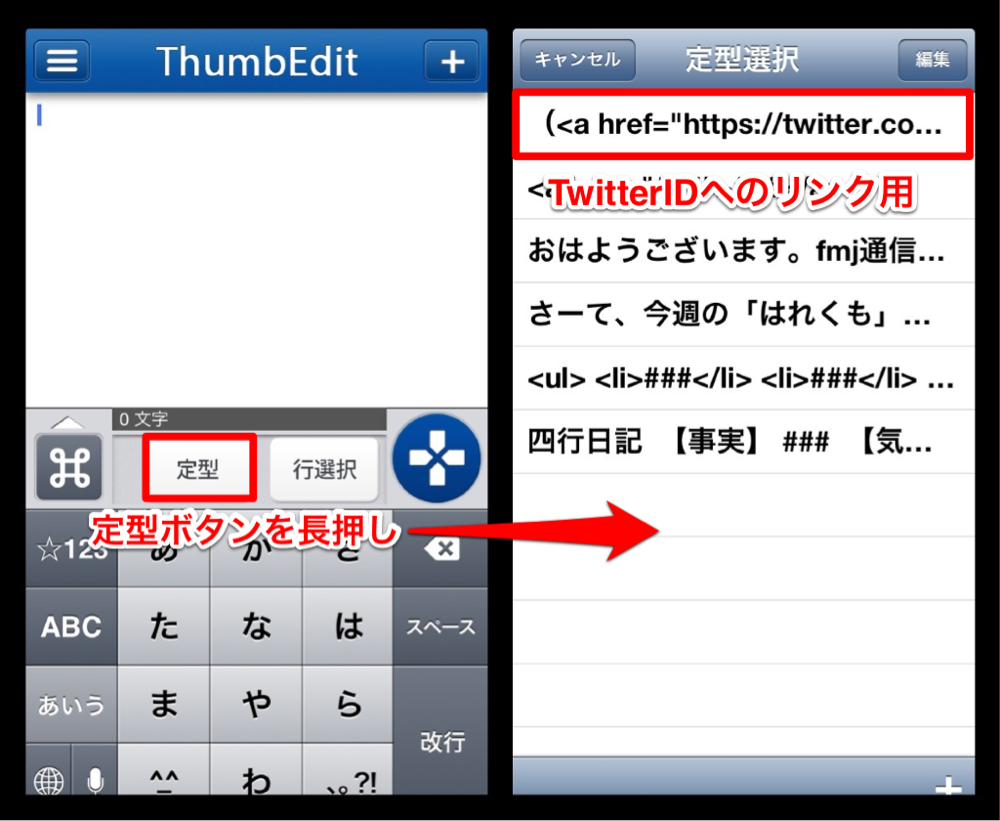
↑定型ボタンを長押しすると、定型文の登録画面が表示されます。ここにあらかじめよく使う文章を登録しておくと、簡単に呼び出すことができます。
わたしは、ブログにTwitterIDや他の記事へのリンクを貼る時に活用しています。
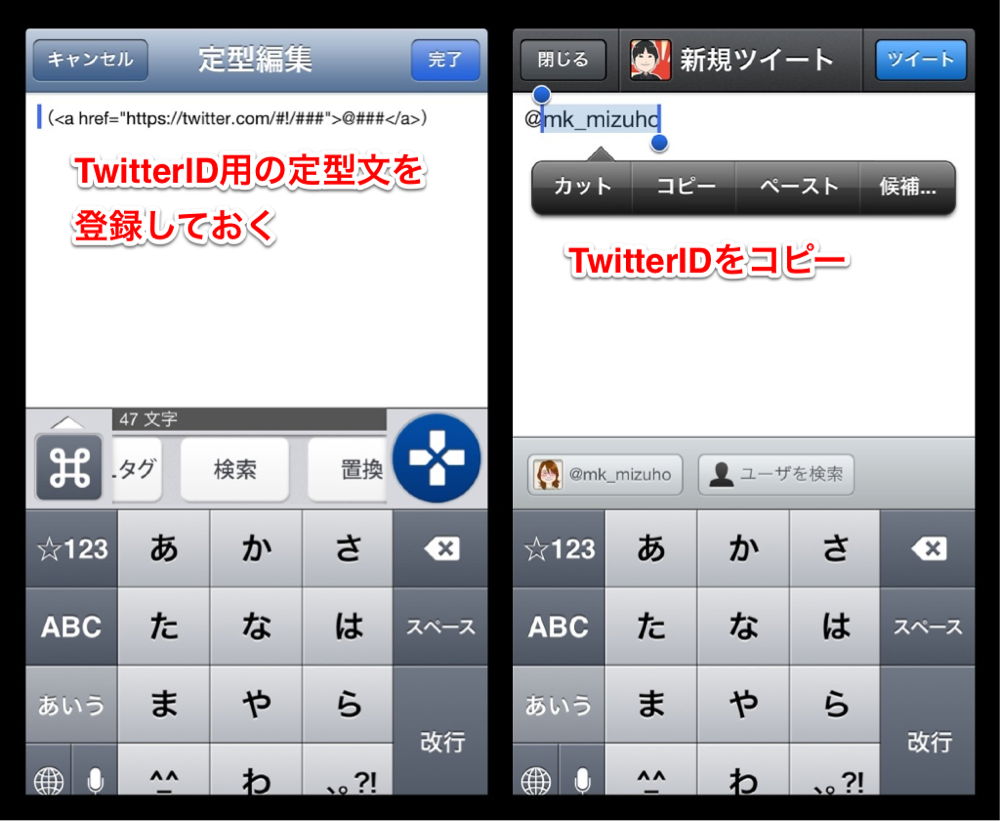
↑あらかじめ、TwitterID用の定型文を登録しておきます。そして、TwitterIDをコピーしてきます。わたしの愛用アプリのTweetbotで、よいしょっと。
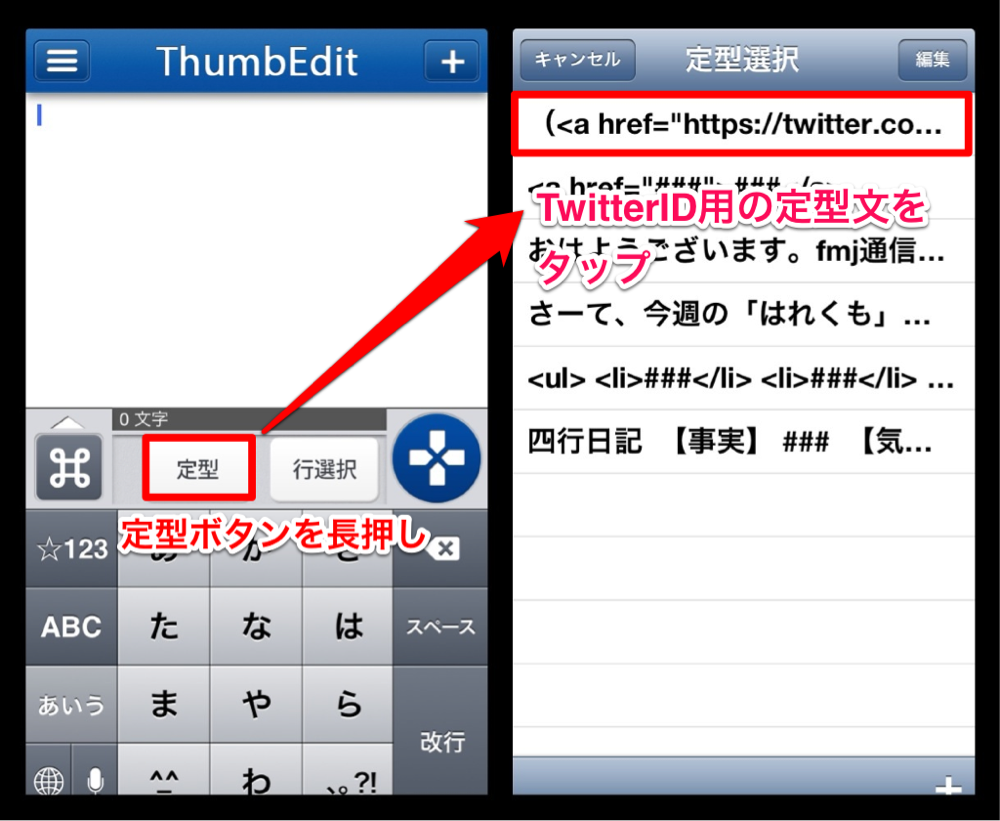
↑ThumbEditに戻り、定型ボタンを長押しして、TwitterID用の定型文をタップします。
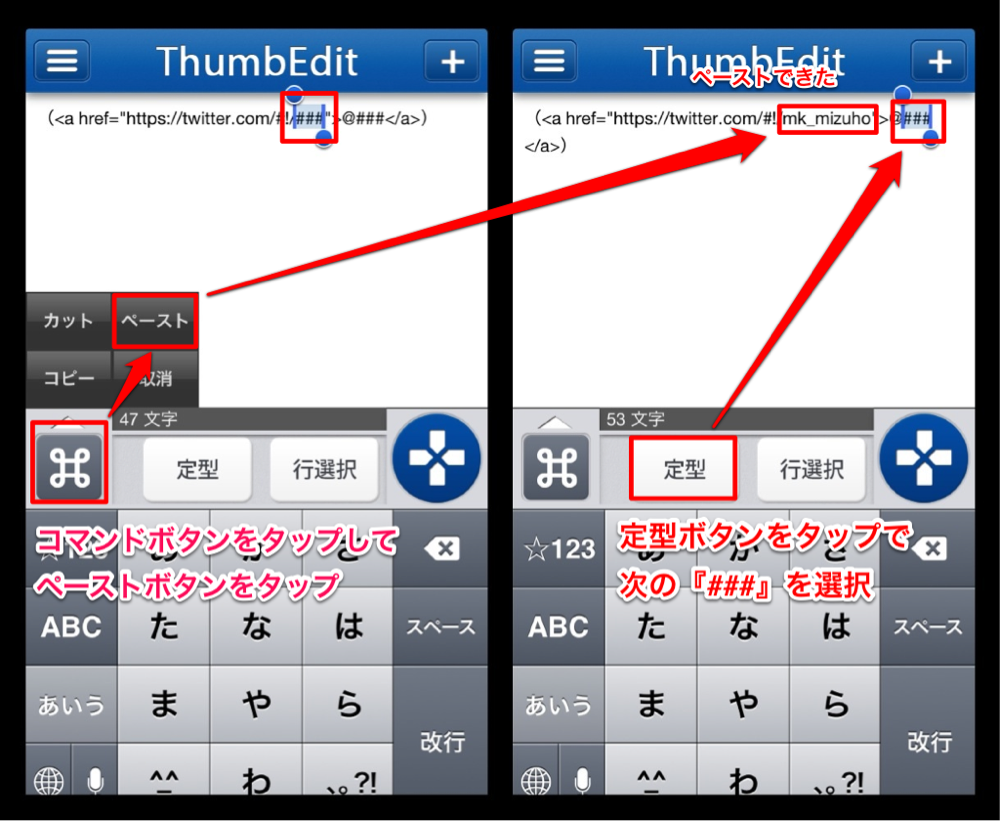
↑すると、カーソルが『###』に自動的に移動するので、コマンドボタンをタップして、ペーストします。もう一度定型ボタンをタップすると、次の『###』にカーソルが移動するので、またもやペーストします。これで、TwitterIDのリンクができあがりました!簡単ですね。
HTMLタグも簡単につけられる
ThumbEditを使うと、HTMLタグを簡単につけることができます。特に、行選択との組み合わせが最高に便利です。
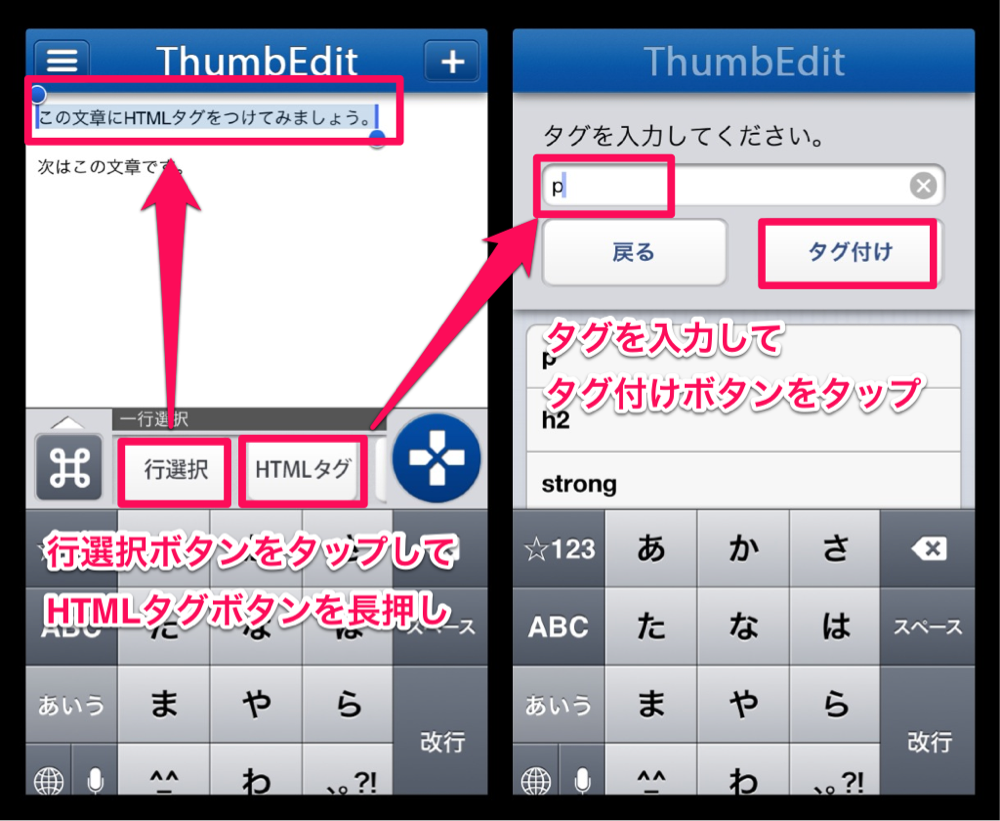
↑例えば、この文章にHTMLタグをつけてみましょう。まず、タグをつけたい行のどこでもいいので、カーソルを持っていきます。次に、行選択ボタンをタップします。HTMLタグボタンを長押しして、タグを入力します。段落をつけたいので、『p』と入れます。そして、タグ付けボタンをタップすると…
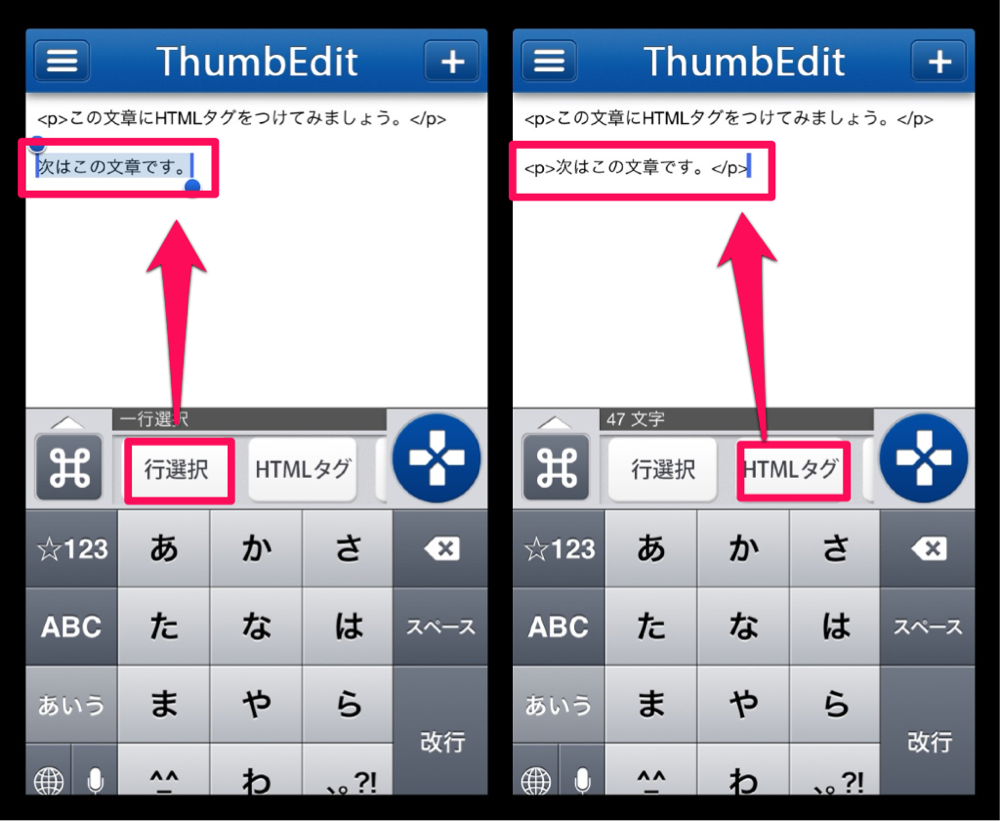
↑見事選択した行がpタグで囲まれました!一度pタグを入力しておけば、あとはHTMLタグボタンをタップするだけで、タグをつけることができます。ですので、カーソル移動→行選択ボタンをタップ→HTMLタグボタンをタップ、を連続するだけで、どんどんタグをつけることができます。
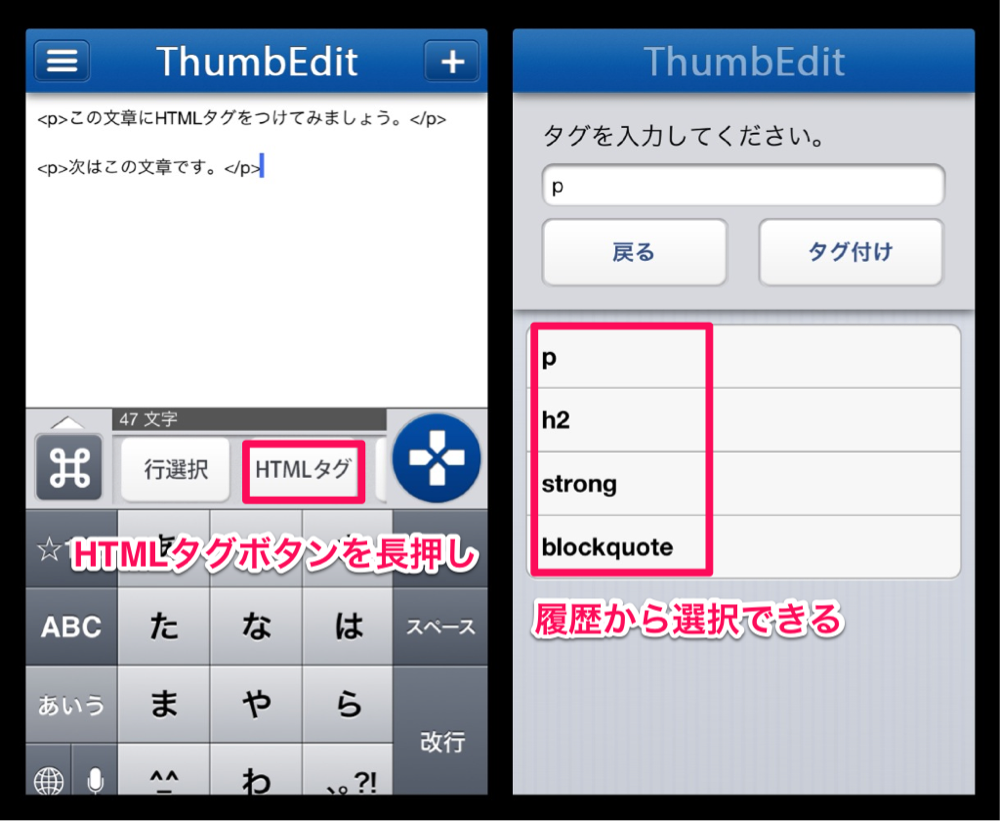
↑タグを変更したい場合は、HTMLタグボタンを長押しして、タグを入力しなおしましょう。一度入力したタグは履歴から選択できるので、変更も簡単にできます。
プレビューもできちゃう
ブログを書いていて、タグをつけたりリンクを貼ったりすると、プレビューしたくなります。そんな時もThumbEditなら大丈夫!
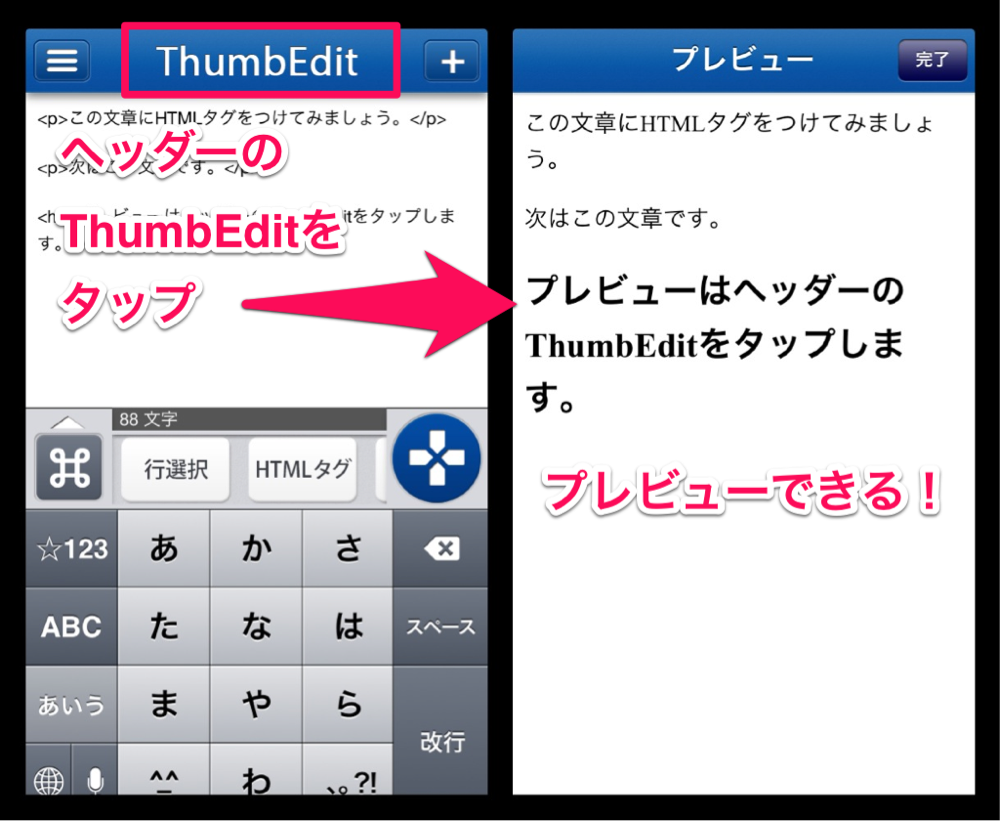
↑画面上のThumbEditと書かれたバーをタップすると、プレビューを見ることができます。
おまけ
URLスキームを活用して他のアプリと連携すると、さらに便利に使うことができます。
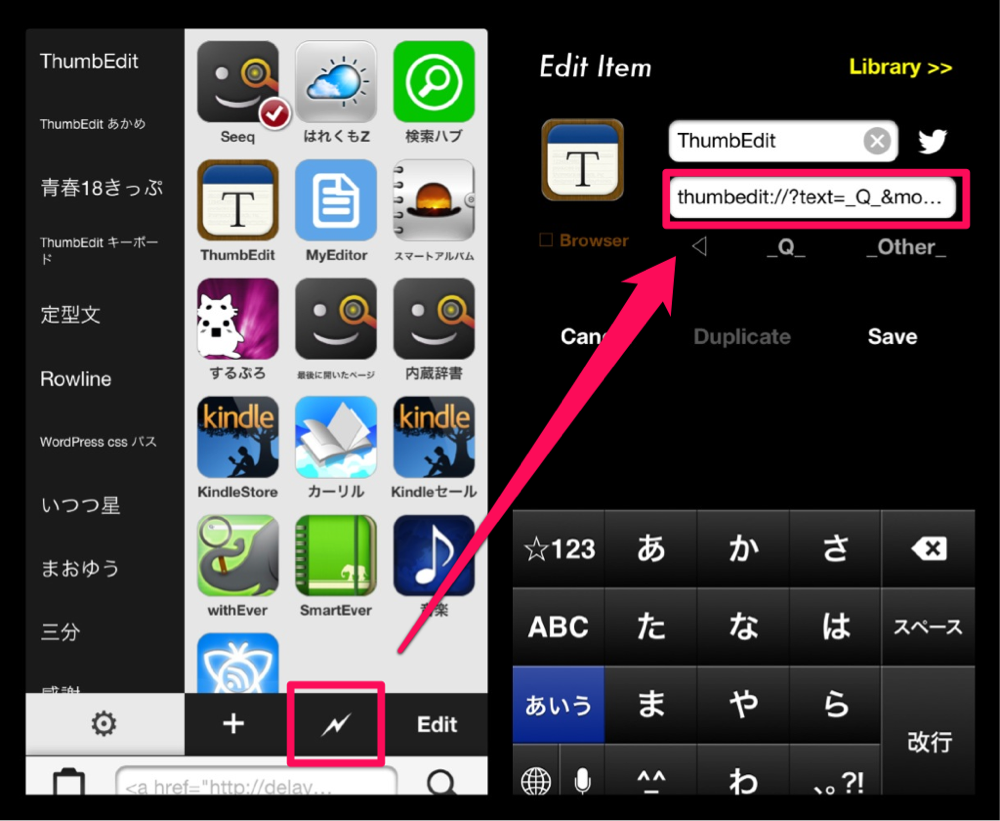
↑例えば、Seeqにこのように登録します。『thumbedit://?text=_Q_&mode=insert』
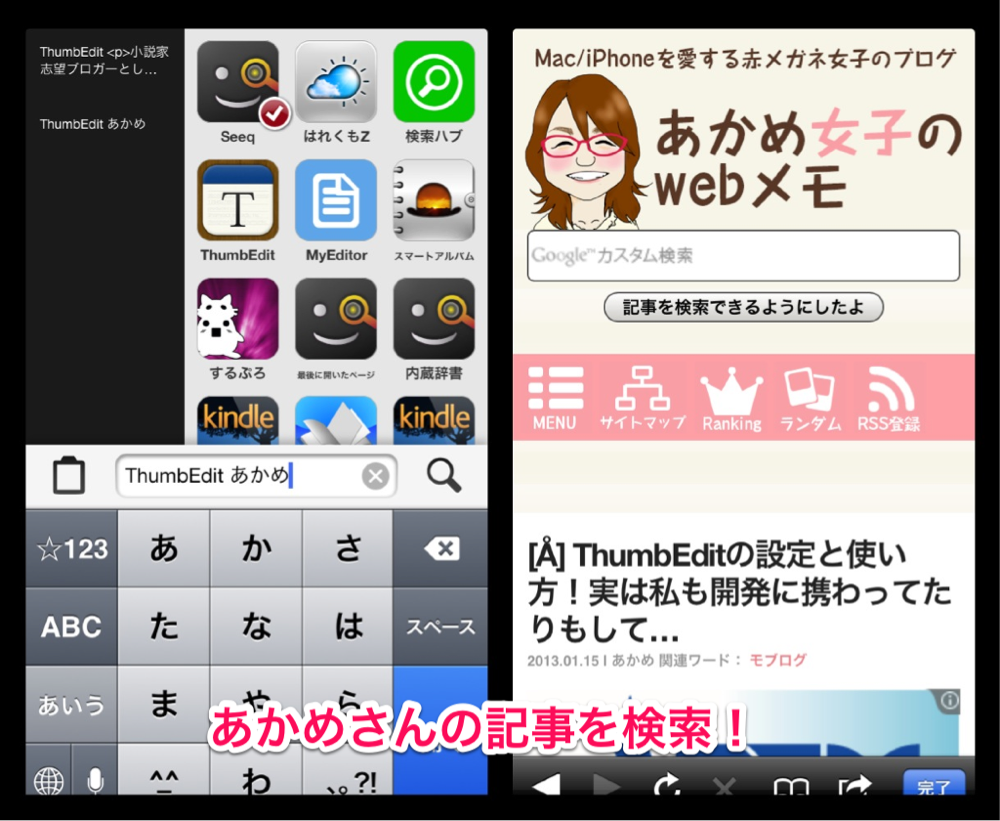
↑そして、リンクを貼りたいブログ記事を検索します。『ThumbEdit あかめ』と入れて…。あった。あかめさんのThumbEditの記事を見つけました。
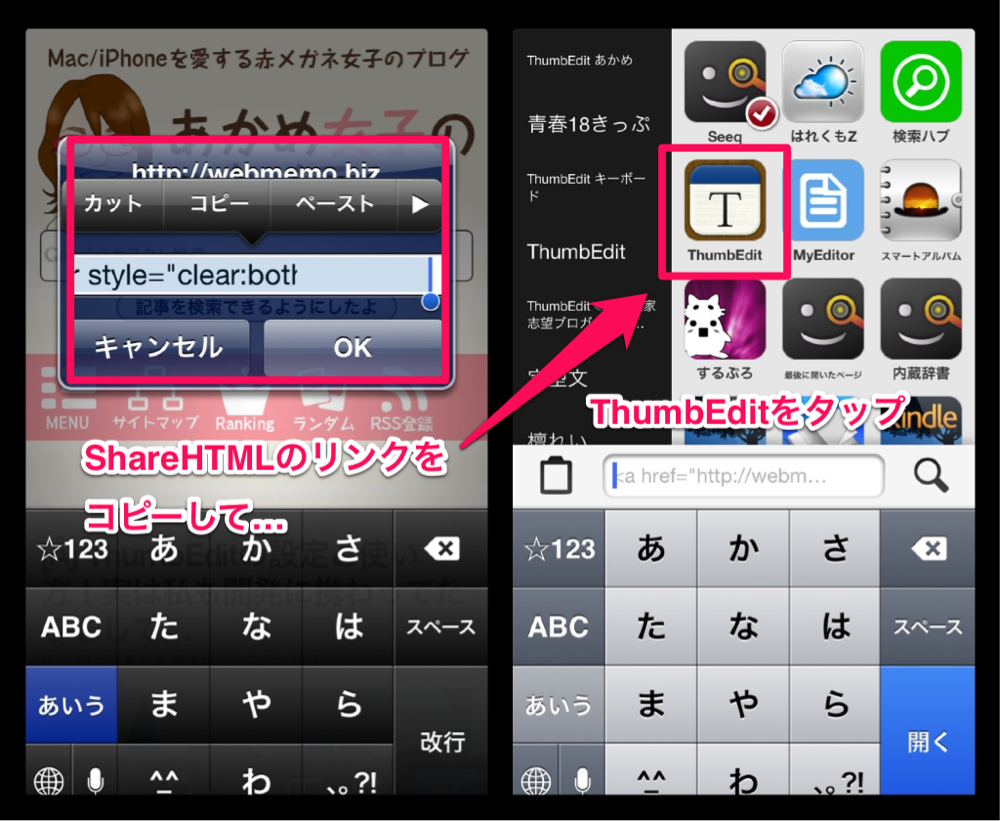
↑ShareHTMLを呼び出して、作成されたリンクをコピーします。そして、先ほど登録したThumbEditをタップすると…。
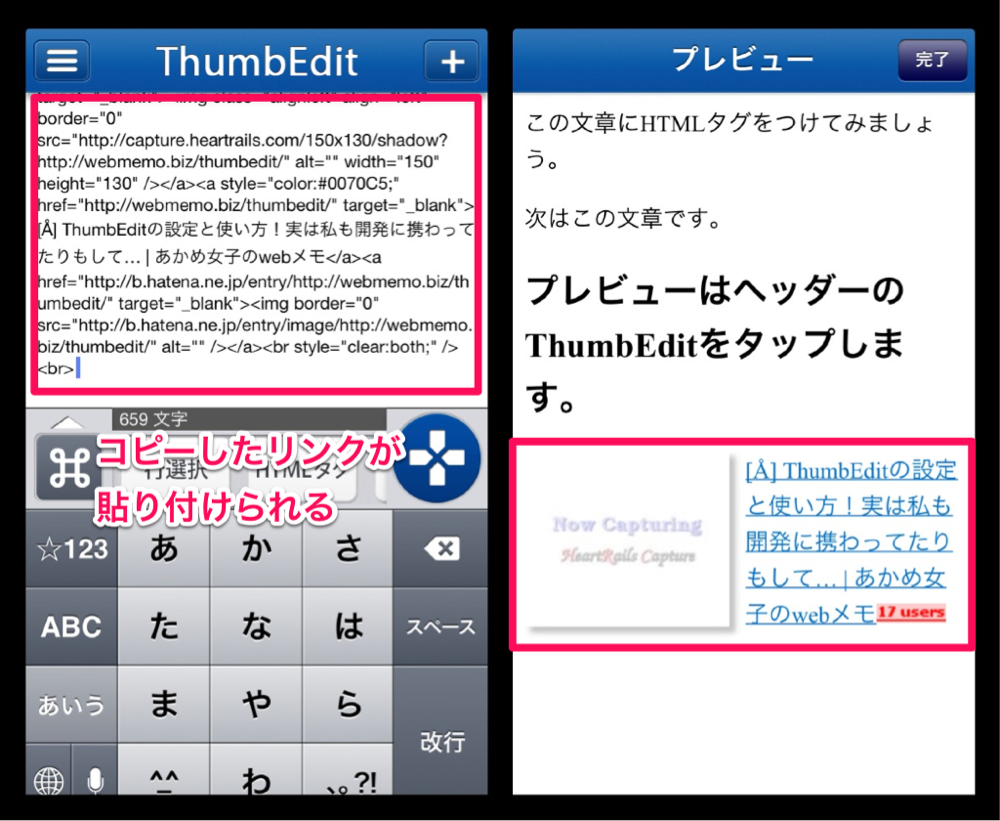
↑ThumbEditにリンクが貼り付けられました!カーソルのある場所に貼り付けられるので、この調子でどんどん貼っていくと便利ですね。
というわけで、より詳細な説明は、こちら↓のあかめさん(@mk_mizuho)と大さん(@delaymania)の記事をご覧ください。
[Å] ThumbEditの設定と使い方!実は私も開発に携わってたりもして… | あかめ女子のwebメモ
親指一本で簡単に操作できるテキストエディタアプリ「ThumbEdit」をリリースしました | delaymania
晴れた日も、曇った日も、素敵な一日をあなたに。
今回紹介したアプリ
【関連する記事】
テキスト入力を徹底的に省力化!定型文とTextClipの革命コンビが素敵すぎる。(後編) | はれときどきくもりZ
iPhoneエディター界に颯爽と現れたMyEditor。それは夢が広がる多機能エディター。 | はれときどきくもりZ
iPhoneの文章入力を劇的に改善!小説家もブロガーも必携のアプリRowline。 | はれときどきくもりZ
【タスククエスト連載してます】
タスククエストとは?
このブログで連載中のタスク管理を題材にした小説です。ストーリーを楽しみながらタスク管理を身につけられるおもため話し(おもしろくてためになる話し)を目指します。興味をお持ちのあなた、ぜひこちら↓のタスククエストまとめをご覧ください。
また、書籍、記事の執筆等のご依頼があれば、積極的に受けさせていただきます。ぜひお声かけください。
メールアドレス→toshi586014あっとicloud.com(あっとを@に変換してください)
Twitter→@toshi586014
Written with MyEditor.
Posted from するぷろ for iPhone.
本を出版しました!











3件のコメント